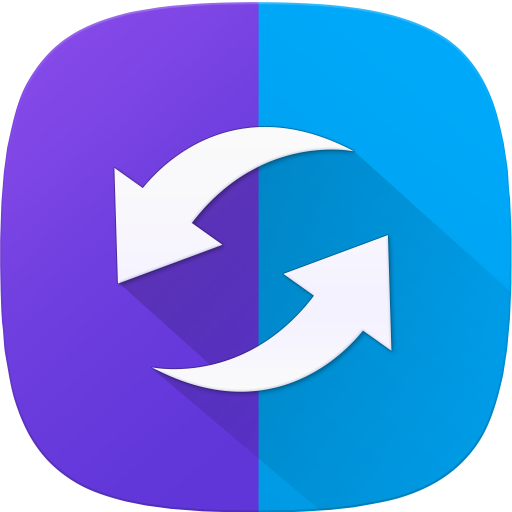

评分:
好评:1
差评:0
手机扫描下载
SideSync是一种新的PC-Mobile解决方案,可轻松共享屏幕,窗口和数据,在PC和Galaxy智能手机之间,或在GalaxyTab和Galaxy智能手机之间共享,您可以在其他设备上的智能手机或平板电脑上看到完全相同的屏幕,然后拖放文件,在键盘上键入短信等等。

1.在PC和Android设备上安装SideSync。
-PC:SideSync已预先安装
2.在PC和Android设备上运行该软件。
3.使用USB电缆将Android设备连接至PC或将设备连接至同一Wi-Fi网络。
4.如果以前将SideSync与PC和连接到同一Wi-Fi网络的设备一起使用,则SideSync将使用相同的设置自动重新连接,以提供更多便利。
1.手机屏幕共享
-您可以使用“屏幕共享”在PC屏幕上镜像SamsungAndroid设备的屏幕。您也可以从PC控制Android设备。
-使用仪表板上的“收藏夹”轻松导航到所需的屏幕。
2.键盘和鼠标共享
-在键盘和鼠标共享模式下,您可以将Android设备用作PC监视器,并可以使用PC的键盘和鼠标轻松控制该设备。尝试同时使用设备和PC。
3.有用的功能
-您可以在仪表板上实时接收设备的通知。
-您可以使用Internet共享功能在tdevice之间轻松共享URL(注2,S3,S4),然后在PC或设备上打开它们。
-您可以将音乐或视频播放无缝地从设备传输到PC。
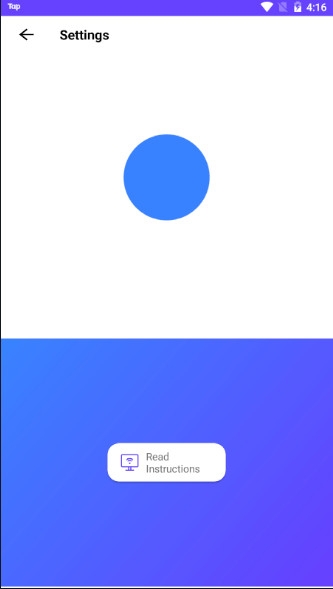
■支持的电脑
-所有PC(作业系统:WindowsXP,Vista,7、8、10)
■支持的Android设备
-所有具有受支持操作系统的SamsungAndroid设备(Galaxy智能手机,平板电脑)
·支持的Android操作系统:KitKat及更高版本
■支持的型号
-支持运行AndroidKitKat或更高版本,型号S3或更高版本(不包括某些地区的某些型号)的手机。根据设备的不同,某些功能可能不可用。
-运行AndroidKitKat或更高版本的平板电脑可以连接到手机。从AndroidLollipop开始,支持将平板电脑连接到PC。
-某些功能在Note2NE6版本上可能无法正常工作。在使用SideSync之前,请先将设备升级到最新版本,您可以通过在“设置”>“更多”>“关于设备”中检查内部版本号的后3位来检查设备的软件版本。
-在GalaxyNote3(Note2,S3,S4)之前发布的型号不支持拖放文件移动。
-某些功能(例如智能手机的NFC和传感器)在镜像的平板电脑或PC上可能无法完全相同。
特别说明
 移动一键投屏用什么软件
移动一键投屏用什么软件移动端一键进行在线的投屏的软件大家都是怎么选择以及怎么使用,到底都是有哪些可以直接的进行在线的一键投屏的软件了?想要实现每一个用户需要的一键直接的投屏,还是没有在自己的手机上面找到的,可以优先考虑下AG
 手机投屏软件
手机投屏软件现在很多地方都需要用到投屏,手机投屏就成了趋势,手机投屏是需要软件来进行辅助的,就是能够将手机上的内容投影到电视或者电脑上,相当于把手机上的内容进行了放大,非常酷的一种操作哦,下面给大家推荐一些好用的
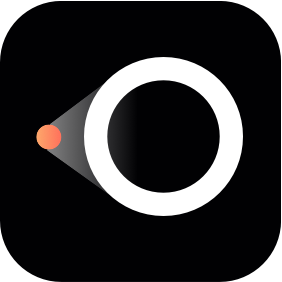 幕享手机投屏软件v1.0.7
幕享手机投屏软件v1.0.7平时我们大家在手机上玩游戏的时候觉得手机屏幕太小或者是在手机上观看视频看的不过瘾那么我们就可以把手机屏幕呈现的画面投放到电视或者是显示屏上面去,体验更
 Mission to Mars AR安卓版1.03 中文完整版
Mission to Mars AR安卓版1.03 中文完整版美国国家航空航天局在火星上面直接的登录了,当然也是有很多的用户都是想要看看火星上面都是什么样子的,你可以试试这个MissiontoMarsAR安卓版游戏,进去就可以真
 Ex File(安卓es文件浏览器app新版)1.0 中文官方版
Ex File(安卓es文件浏览器app新版)1.0 中文官方版是一款免费、安全的工具,您可以使用此文件管理器快速查找文件和管理文件。使用ES文件浏览器,您可以轻松处理Android设备上的文件和文件夹Es文件管理器-文件浏览
 海鲜寿司物语debug模式3.00 中文版
海鲜寿司物语debug模式3.00 中文版海鲜寿司物语之中玩家可以使用测试者的控制台,点击屏幕之中debug就可以开启这个功能,debug的控制台主要是集中于对于资金以及游戏时间的修改,让想要完成成就的
支持( 0 ) 盖楼(回复)